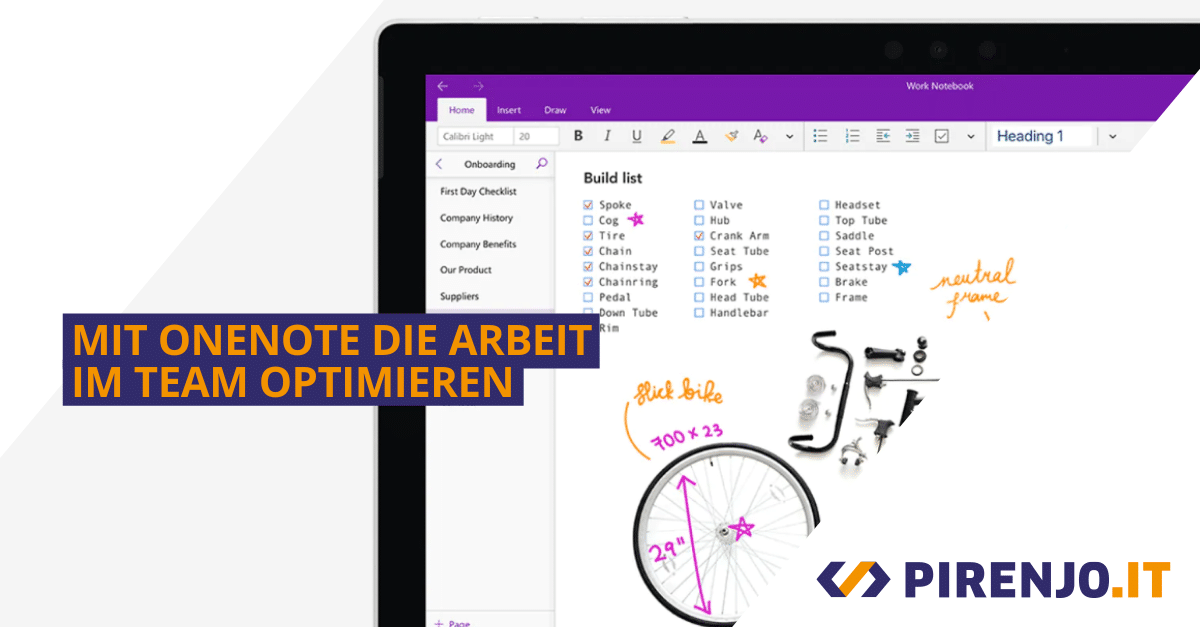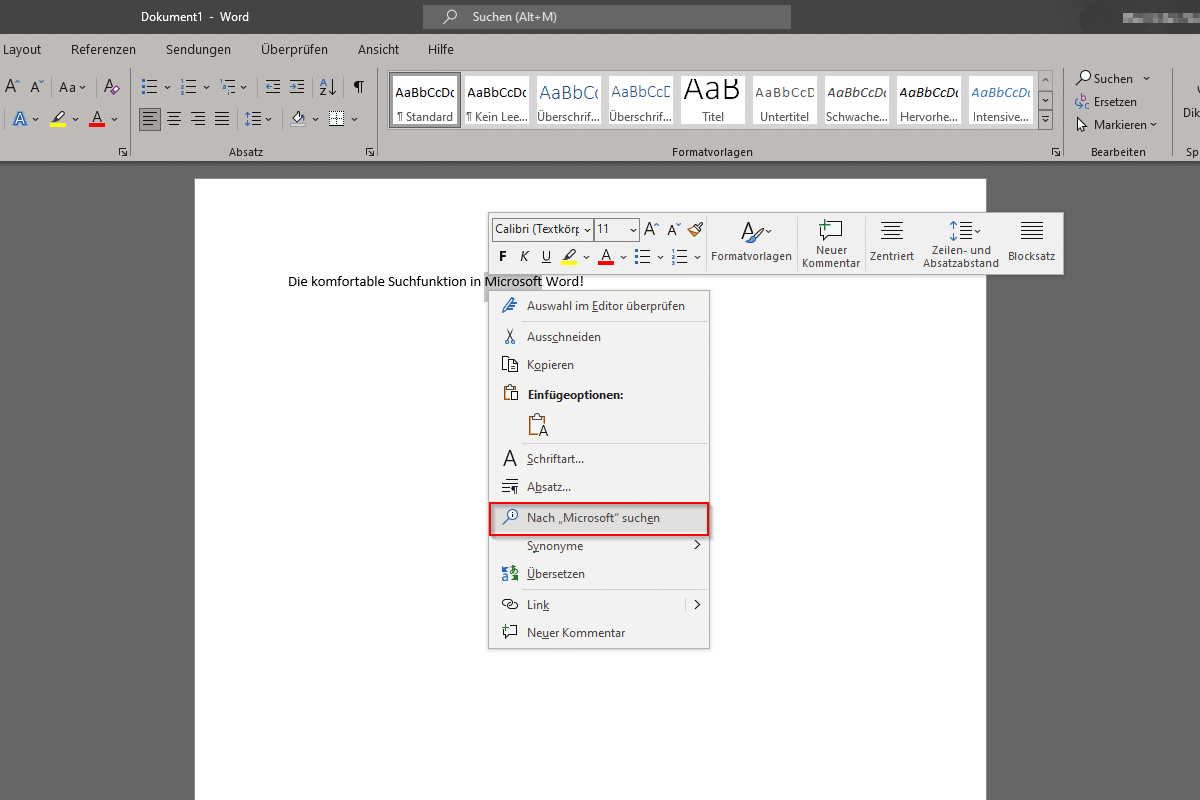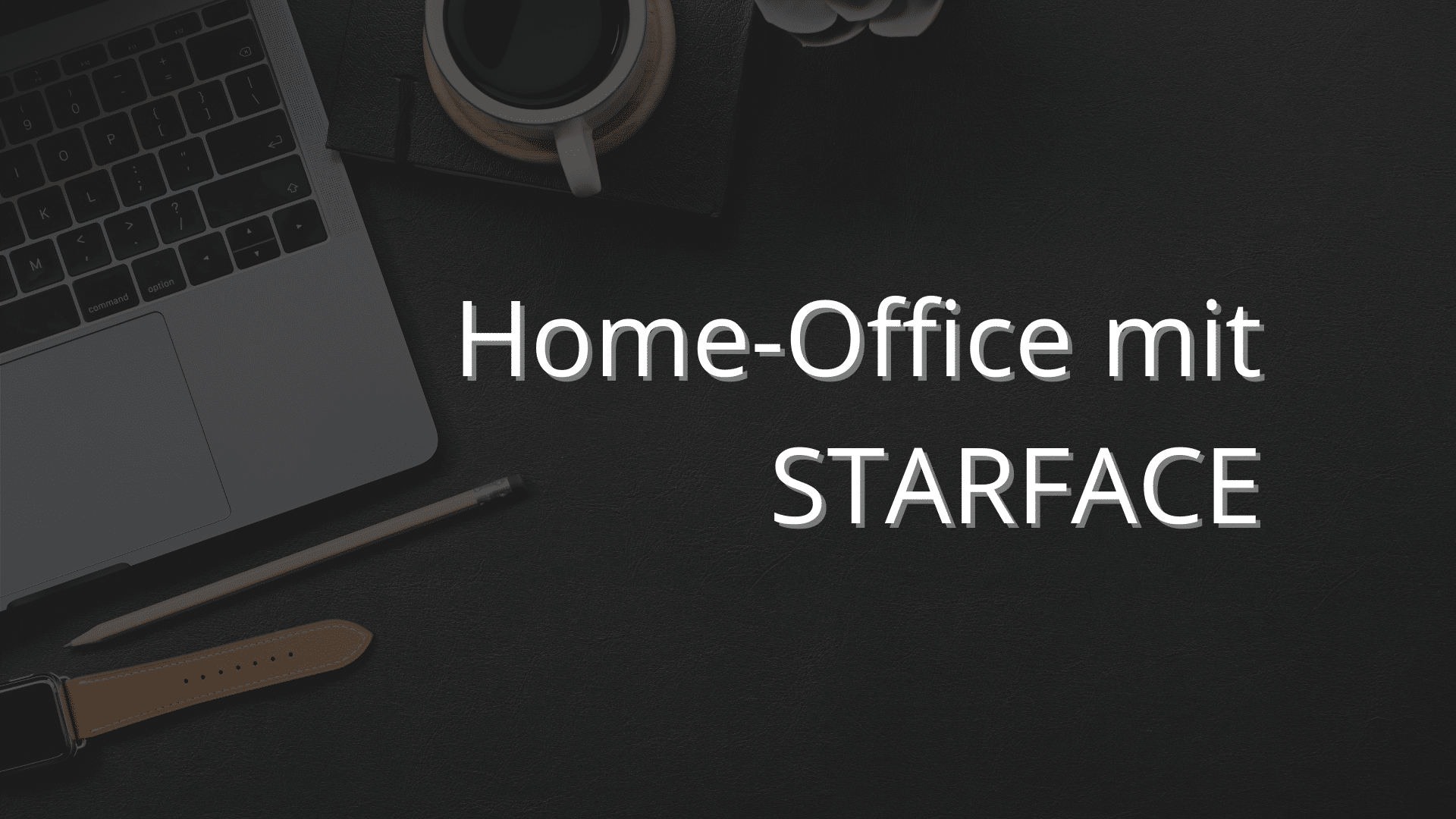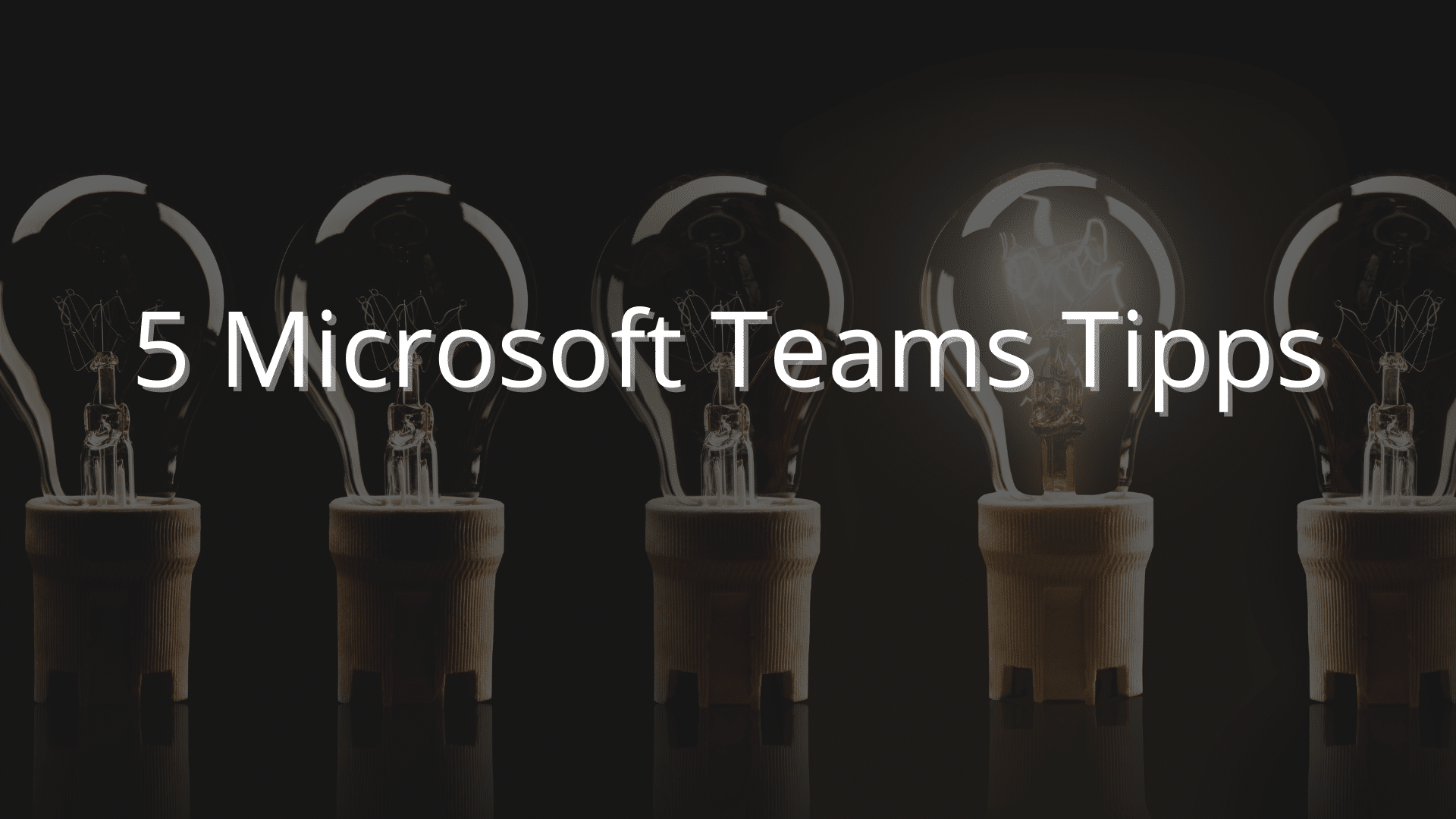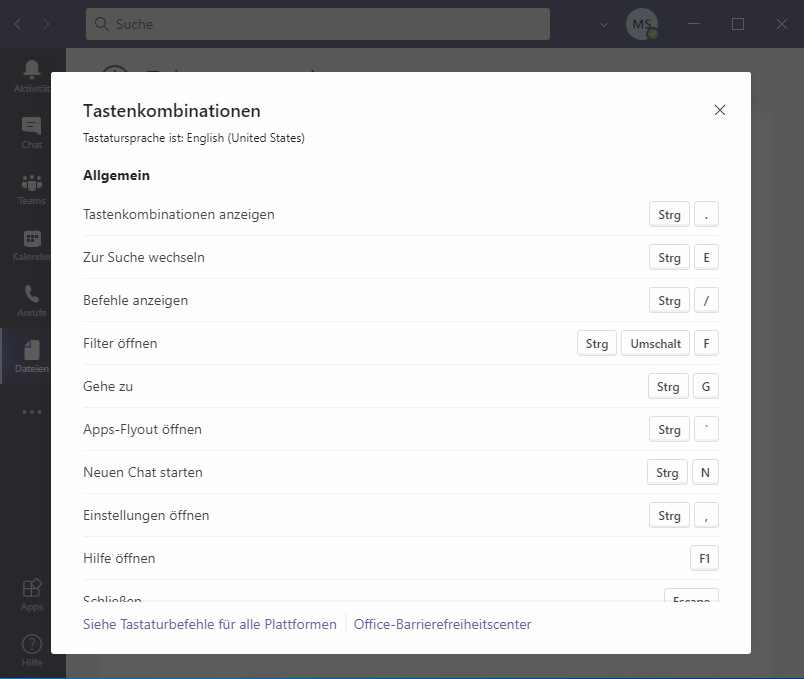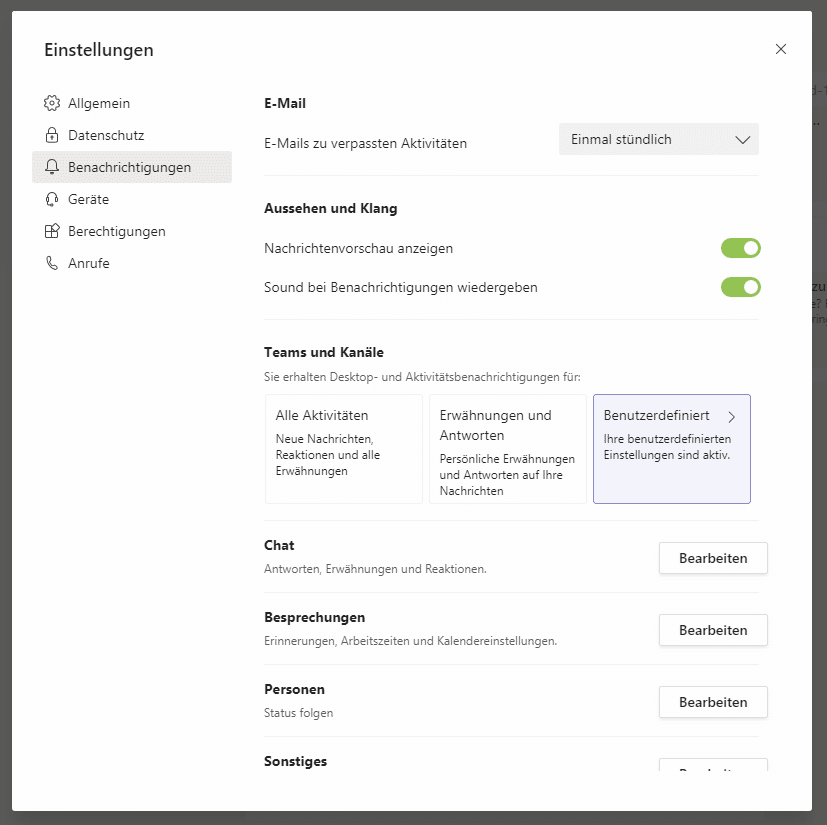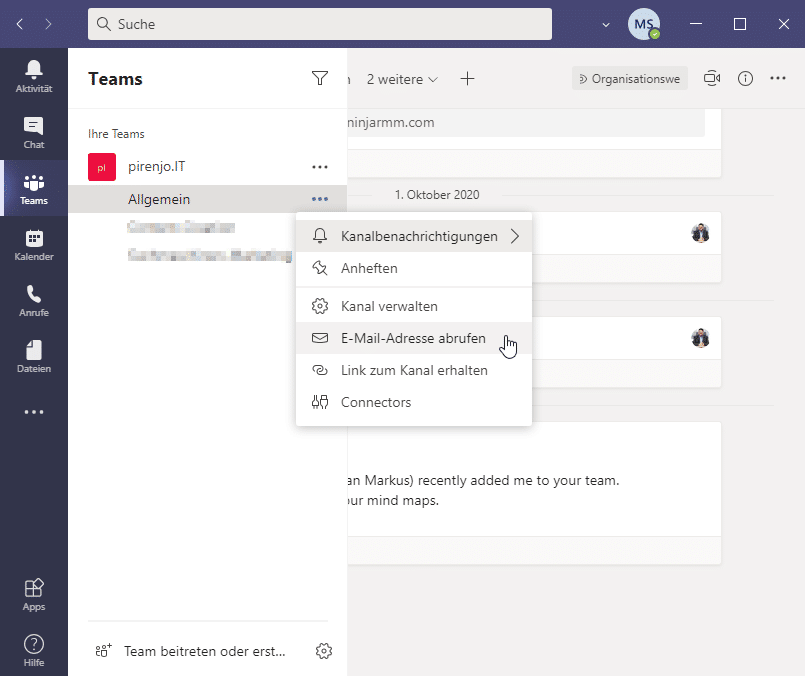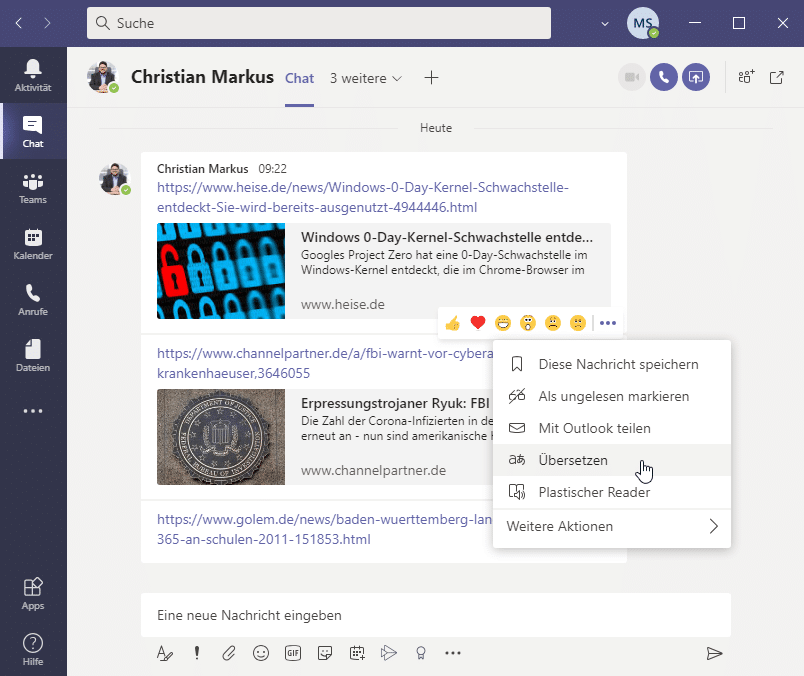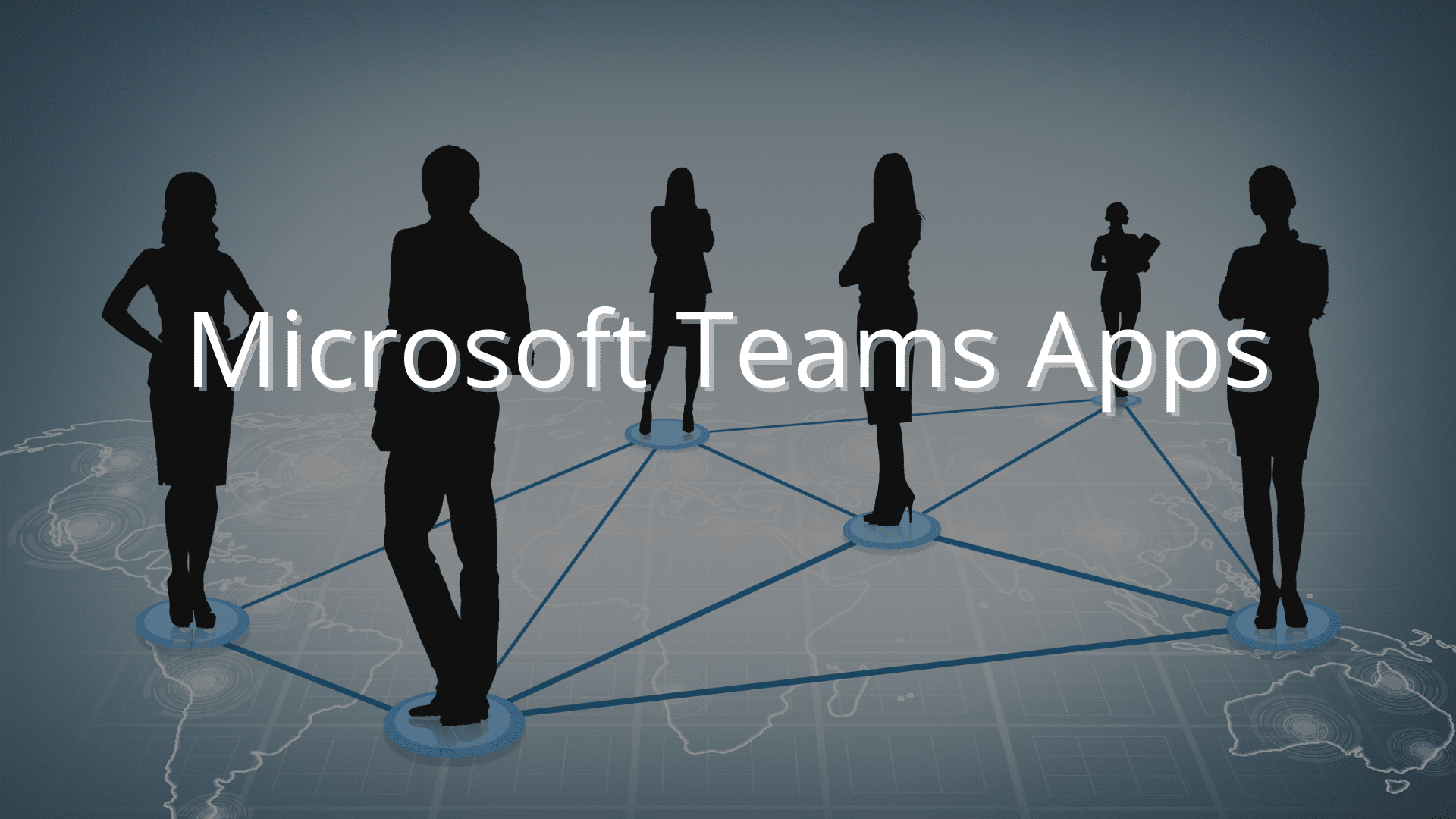OneNote ist ein digitales Notizentool, das viele Vorteile für die Benutzer bietet. Aber was Sie vielleicht noch nicht wussten, ist, wie sehr diese App die Zusammenarbeit im Team verbessern kann.
Notizen machen.
Für viele Geschäftsinhaber, Manager und Teams ist dies ein wesentlicher Bestandteil der täglichen Arbeit. Schließlich können sich die Menschen nicht allein auf ihr Gedächtnis verlassen, um sich an alles zu erinnern, worüber am Tag gesprochen wird. Vor allem, wenn es um wichtige Dinge geht.
Wenn es um die Erstellung von Notizen geht, sind herkömmliche Methoden wie Stift und Papier zwar hilfreich, dauern aber zu lange. Moderne Unternehmen brauchen jedoch etwas, mit dem sie schneller und flexibler arbeiten können. Deshalb entscheiden sie sich für digitale Lösungen wie OneNote.
OneNote ist ein Produktivitätstool, das Cloud- und Microsoft-Technologien nutzt, um das Erfassen, Speichern und Freigeben von Informationen zum Kinderspiel zu machen.
Stellen Sie sich OneNote als zentralen Ort für alle Notizen vor, an dem Sie diese auf vielfältige Weise organisieren können. Es ermöglicht sogar das Anheften von Multimedia-Dokumenten neben einfachem Text.
Wenn Sie also auf der Suche nach einem praktischen Tool für digitale Notizen sind, könnte OneNote die richtige Lösung für Sie sein.
Lesen Sie weiter, um die zahlreichen Möglichkeiten zu entdecken, wie dieses Programm für Sie und Ihr Unternehmen hilfreich sein kann.
Warum sollten Sie sich auf OneNote verlassen?
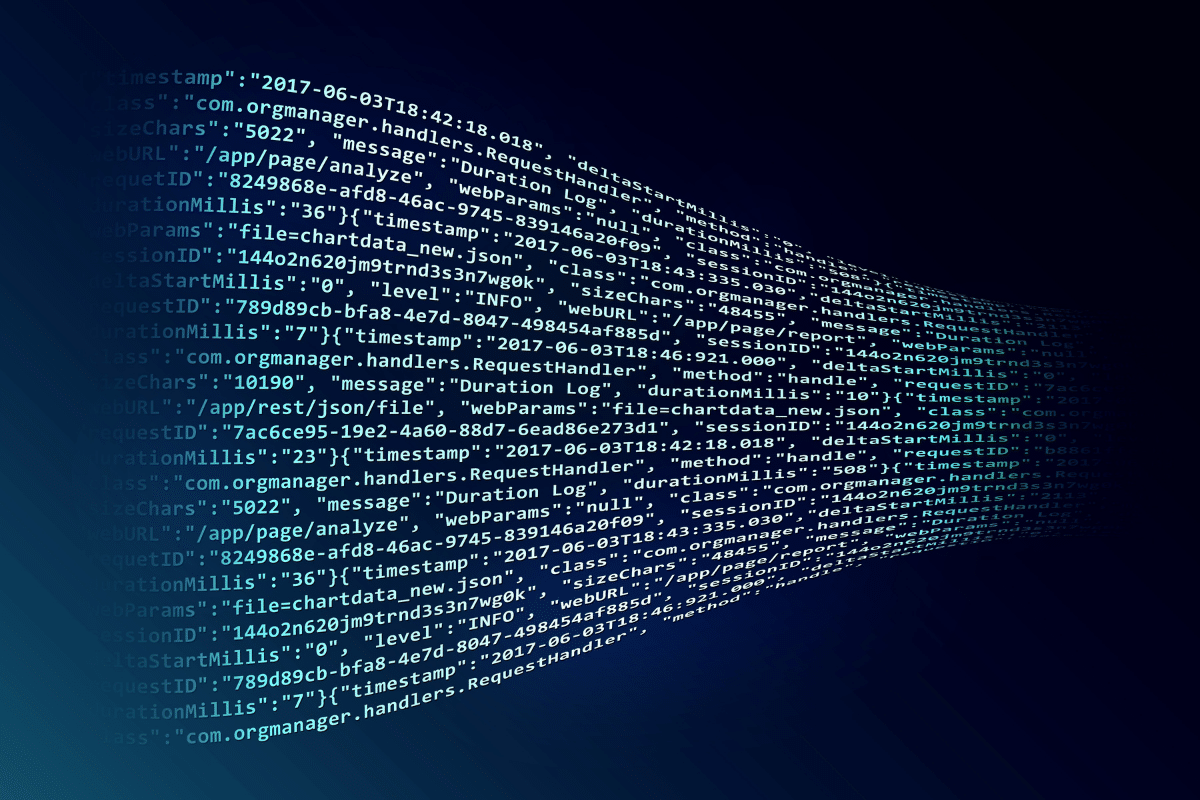
Mit OneNote kann man nicht nur Notizen erstellen, sondern auch die Informationsverarbeitung vereinfachen.
OneNote ist nicht nur ein leistungsfähiges Hilfsmittel für die Erstellung von Notizen. Es ist auch ein nützliches Werkzeug, mit dem Sie verschiedene Funktionen zur einfachen Informationsverarbeitung ausführen können.
Einige der wichtigsten Vorteile sind:
1. Förderung der zeitgleichen Zusammenarbeit
OneNote ist Teil der vollständig cloudbasierten Office 365-Suite von Microsoft. Das bedeutet, dass OneNote-Nutzer Dateien mit anderen Teammitgliedern oder Kunden in Echtzeit teilen können. Mehrere Personen können ihre Notizen gleichzeitig anzeigen und bearbeiten, was jederzeit eine nahtlose Zusammenarbeit ermöglicht.
Das Tolle an der Echtzeitbearbeitung ist, dass Sie alle Änderungen an der Datei verfolgen können. Sie können sogar die vorherige Version eines Dokuments wiederherstellen, falls es zu einem Missgeschick kommt.
Auch Unternehmen, die an mehreren Standorten tätig sind, können von dieser Funktion profitieren. Denn Mitarbeiter, die im ganzen Land verstreut sind, können an demselben Projekt arbeiten, ohne dass die Zusammenarbeit im Team beeinträchtigt wird.
Einfach ausgedrückt: Sie brauchen keine E-Mails mehr auszutauschen und müssen auch keine Zeit mehr mit dem Warten auf Antworten verschwenden – Manager können sofort mit ihrem Team zusammenarbeiten, ohne das Büro verlassen zu müssen.
2. Sicherung sensibler Informationen
Onlinegeschäfte und die gemeinsame Nutzung sensibler Daten sind mit Sicherheitsrisiken verbunden. Dies gilt insbesondere für Software auf Mobilgeräten. Glücklicherweise verfügt OneNote über eine Reihe von Sicherheitsfunktionen, die Ihre Daten vor dem Zugriff durch Dritte schützen.
So können Sie beispielsweise bestimmte Bereiche mit Passwörtern sperren, während Ihre gesamten Informationen jederzeit mit 3DES-Verschlüsselung gesichert sind. Und wenn Ihre passwortgeschützten Dokumente für längere Zeit inaktiv bleiben, sperrt die Software sie automatisch, um Datenlecks zu verhindern.
3. Integration in andere Software
Wie andere Anwendungen der Office 365-Suite verfügt auch OneNote über hervorragende Integrationsmöglichkeiten. Sie können OneNote mit Outlook synchronisieren, um E-Mail-Informationen direkt an die App zu senden und umgekehrt.
Darüber hinaus können Sie diese Software auch in Nicht-Microsoft-Anwendungen integrieren. Zu den erwähnenswerten Plugins gehören Zapier, Slack, Trello, Evernote, Dropbox, Salesforce und viele mehr. Alle wichtigen Apps werden synchronisiert, sodass Ihr Team jeden Tag produktiver sein kann.
4. Projektmanagement
OneNote hat Dutzende von Verwendungsmöglichkeiten im allgemeinen Geschäftsleben. Besonders geeignet ist es jedoch für das Projektmanagement.
Projektmanager haben oft mit Problemen wie Missverständnissen zwischen Teammitgliedern, Kommunikationsverzögerungen oder Projektengpässen zu kämpfen. Dank des Microsoft-Tools für Notizen lassen sich viele dieser Probleme jedoch schnell beheben.
Die Projektverwaltung kann einfacher werden. Denn OneNote macht es dem Manager leicht, die Leistungen der einzelnen Teammitglieder zu verfolgen. Sie können Zeitpläne aktualisieren, abgeschlossene Aufgaben abhaken oder neue Aufgaben zuweisen – ganz einfach.
Bringen Sie OneNote auf ein höheres Level
Wenn Sie OneNote noch nie benutzt haben, sind Sie vielleicht an einigen Tipps interessiert, die Ihnen helfen, das Beste aus der Software herauszuholen.
1. Erstellen von Schnellen Notizen
Die Schnellen Notizen sind eine großartige Funktion, mit der Sie einen Gedanken notieren können, wenn Sie beim Mittagessen oder außerhalb des Büros unterwegs sind.
Stellen Sie sich vor, Sie sind im Laden und Ihnen fällt ein, dass Sie eine wichtige E-Mail noch nicht beantwortet haben. Sie können Ihr Telefon nehmen, die One Note App öffnen und eine Schnellnotiz erstellen, die Sie an diese Aufgabe erinnert.
Wenn Sie OneNote das nächste Mal auf Ihrem Computer öffnen, wird die Meldung dort angezeigt.
Diese Funktion ähnelt den Sticky Notes, da Sie damit jede Idee oder jeden Gedanken in Sekundenschnelle notieren können. Alle Ihre Notizen werden im Abschnitt „Nicht abgelegte Notizen“ Ihres Notizbuchs „Schnelle Notizen“ gespeichert, einem Ort, an dem alle Ihre Notizen standardmäßig gespeichert werden.
2. Suche in allen Notizen
Die Suche nach bestimmten Notizen wird mit der Zeit immer schwieriger. Wenn Sie ein aktiver Nutzer sind, kann es passieren, dass Sie innerhalb weniger Monate Hunderte von Notizen speichern. Aber keine Sorge, es gibt jede Menge Optionen, um Ihre Notizen zu organisieren und zu suchen.
OneNote verfügt über eine integrierte Suchfunktion, die das Auffinden von Notizen erleichtert.
Sie brauchen nur auf die Lupe zu klicken oder die Tastenkombination „Strg“ (oder die „Befehlstaste“ für Mac) + „F“ zu drücken und nach einem Satz oder Wort zu suchen. Die Software überprüft alle Ihre getippten, handschriftlichen und sogar Bildnotizen.
Sie können die Suche weiter einschränken, indem Sie auf den Dropdown-Pfeil klicken und die gewünschte Option auswählen. Alle passenden Ergebnisse werden in Ihren Notizen hervorgehoben.
Wenn Sie die gewünschte Notiz gefunden haben, können Sie die Suche durch Drücken des „X“ in der rechten Ecke beenden.
3. Verwendung vorgefertigter Vorlagen
OneNote ist so konzipiert, dass für jede neue Notiz eine leere Leinwand zur Verfügung steht. Und genau das gibt den Benutzern eine Menge Flexibilität. Allerdings kann man diesen Ansatz manchmal als weniger hilfreich empfinden. Warum also nicht etwas Stil, Struktur und Farbe in die App bringen?
Zum Glück gibt es jede Menge vorgefertigte Vorlagen, aus denen Sie wählen können. Sie können eine Vorlage mit dekorativen Hintergründen, To-Do-Listen, Planern und mehr herunterladen.
Beachten Sie, dass Sie die Vorlagen nur für neue OneNote-Dateien verwenden können. Diejenigen, die bereits Text enthalten, werden nicht funktionieren, da die meisten Entwürfe erfordern, dass der Inhalt an einer bestimmten Stelle auf der Seite erscheint.
Wenn Sie Ihrer bestehenden Notiz eine Vorlage hinzufügen möchten, erstellen Sie einfach eine neue Notiz und kopieren Sie den vorhandenen Text.
4. Scannen von Dokumenten mit Ihrem Smartphone
Müssen Sie Notizen aus einem gescannten Dokument machen? Mit OneNote ist das kein Problem. Sie können mit der Microsoft Lens: PDF Scanner App (verfügbar für Android und iOS) mit Ihrem Telefon hochwertige Scans von mehreren Dokumenten erstellen und diese in OneNote hochladen.
Werden Sie zum Meister der Notizen
Digitale Notizprogramme haben Tausenden von Arbeitnehmern und Managern geholfen, produktiver zu werden. OneNote ist eine Software, die alles zu haben scheint – eine Fülle von Funktionen, Flexibilität und Benutzerfreundlichkeit.
Egal, ob Sie als Unternehmer die Leistung Ihres Teams steigern wollen oder als Projektmanager den Zeitplan eines Projekts überwachen wollen – OneNote hat für jeden etwas zu bieten.
Wenn Sie mehr darüber erfahren möchten, wie dieses leistungsstarke Tool Ihnen helfen kann, Ihr Unternehmen zu verbessern, können Sie sich gerne an unsere IT-Experten von pirenjo.IT wenden.